查看服务器的硬件信息(产品的型号,序列号,生产厂家、服务器内存、cpu信息及个数等)
Linux 性能优化 工具mpstat 多核CPU性能分析工具
富士康质检员张全蛋
于 2020-06-22 16:35:52 发布
648
收藏 3
分类专栏: 操作系统 进程管理 文章标签: linux
版权
操作系统 进程管理
专栏收录该内容
7 篇文章1 订阅
订阅专栏
mpstat
mpstat是Multi processor Statistics的缩写,是实时监控工具,报告与cpu的一些统计信息这些信息都存在/proc/stat文件中,在多CPU系统里,其不但能查看所有的CPU的平均状况的信息,而且能够有查看特定的cpu信息,mpstat最大的特点是:可以查看多核心的cpu中每个计算核心的统计数据,而且类似工具vmstat只能查看系统的整体cpu情况。(mpstat是常用的多核CPU性能分析工具,用来实时查看CPU的性能指标以及所有CPU的平均指标)
#要使用sysstat需要安装该包
yum install sysstat -y
cpu状态
“-u”选项可以显示的cpu状态有
选项
说明
CPU
处理器号码。关键字ALL表示统计数据是以所有处理器之间的平均值计算的。
%usr
显示在用户级别(应用程序)执行时出现的CPU利用率百分比。
%nice
以良好的优先级在用户级别执行时显示CPU利用率的百分比。
%sys
显示在系统级(内核)执行时CPU利用率的百分比。请注意,这不包括用于服务硬件和软件中断的时间。
%iowait
显示CPU或CPU空闲的时间百分比,在此期间,系统有未执行的磁盘I/O请求。
%irq
显示cpu或cpu用于服务硬件中断的时间百分比。
%soft
显示CPU或CPU用于服务软件中断的时间百分比。
%steal
显示虚拟机管理程序为另一个虚拟处理器服务时,虚拟CPU或CPU在非自愿等待中花费的时间百分比。
%guest
显示CPU或cpu运行虚拟处理器所花费的时间百分比。
%idle
显示CPU或CPU空闲的时间百分比,并且系统没有未执行的磁盘I/O请求。
mpstat -P ALL 1
先查看你的CPU的个数
[root@localhost ~]# grep "model name" /proc/cpuinfo | wc -l
32
查看每个CPU的负载
[root@localhost ~]#mpstat -P ALL
Linux 3.13.0-49-generic (titanclusters-xxxxx) 07/14/2020 _x86_64_ (32 CPU)
07:38:49 PM CPU %usr %nice %sys %iowait %irq %soft %steal %guest %gnice %idle
07:38:50 PM all 98.47 0.00 0.75 0.00 0.00 0.00 0.00 0.00 0.00 0.78
07:38:50 PM 0 96.04 0.00 2.97 0.00 0.00 0.00 0.00 0.00 0.00 0.99
07:38:50 PM 1 97.00 0.00 1.00 0.00 0.00 0.00 0.00 0.00 0.00 2.00
07:38:50 PM 2 98.00 0.00 1.00 0.00 0.00 0.00 0.00 0.00 0.00 1.00
07:38:50 PM 3 96.97 0.00 0.00 0.00 0.00 0.00 0.00 0.00 0.00 3.03
[...]
mpstat[-P {cpu|ALL}][internal [count]]
其中,各参数的含义如下:
-P {cpu l ALL}:表示监控哪个CPU, cpu在[0,cpu个数-1]中取值。
internal:相邻的两次采样的间隔时间。
count:采样次数。
这个命令显示每个CPU的时间使用百分比,你可以用它来检查CPU是否存在负载不均衡。单个过于忙碌的CPU可能意味着整个应用只有单个线程在工作。
Note:
vmstat和mpstat 命令的差别:mpstat 可以显示每个处理器的统计,而 vmstat 显示所有处理器的统计。因此,编写糟糕的应用程序(不使用多线程体系结构)可能会运行在一个多处理器上,而不使用所有处理器。从而导致一个 CPU 过载,而其他 CPU 却很空闲。通过 mpstat 可以轻松诊断这些类型的问题。
vmstat中所有关于CPU的总结都适合mpstat。当您看到较低的 %idle 数字时,您知道出现了 CPU 不足的问题。当您看到较高的 %iowait 数字时,您知道在当前负载下 I/O 子系统出现了某些问题。
————————————————
版权声明:本文为CSDN博主「富士康质检员张全蛋」的原创文章,遵循CC 4.0 BY-SA版权协议,转载请附上原文出处链接及本声明。
原文链接:https://blog.csdn.net/qq_34556414/article/details/106904756
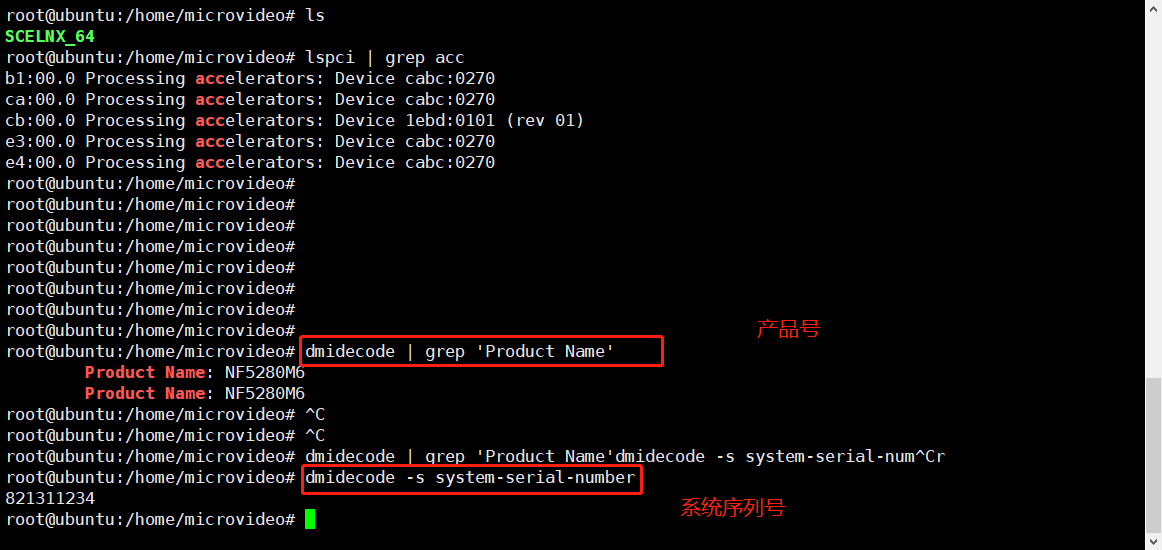
1、查看服务器型号:dmidecode | grep 'Product Name'
# dmidecode|grep -P -A5 "Memory\s+Device"|grep Size|awk -F: 'BEGIN{count=0}$2~/16384 MB/{count++}END{print "count="count}'
# dmidecode|grep -P -A5 "Memory\s+Device"|grep Size
8、查看共有多少个槽位
# dmidecode|grep -P -A5 "Memory\s+Device"|grep Size|wc -l
[root@node1~]# dmidecode -t system 或者 dmidecode -t 1
dmidecode 2.11
SMBIOS 2.7 present.
Handle 0x0100, DMI type 1, 27 bytes
System Information
Manufacturer: Dell Inc.
Product Name: PowerEdge R720xd
Version: Not Specified
Serial Number: FJ2SHY1
UUID: 4C4C4544-004A-3210-8053-C6C04F485931
Wake-up Type: Power Switch
SKU Number: SKU=NotProvided;ModelName=PowerEdge R720xd
Family: Not Specified
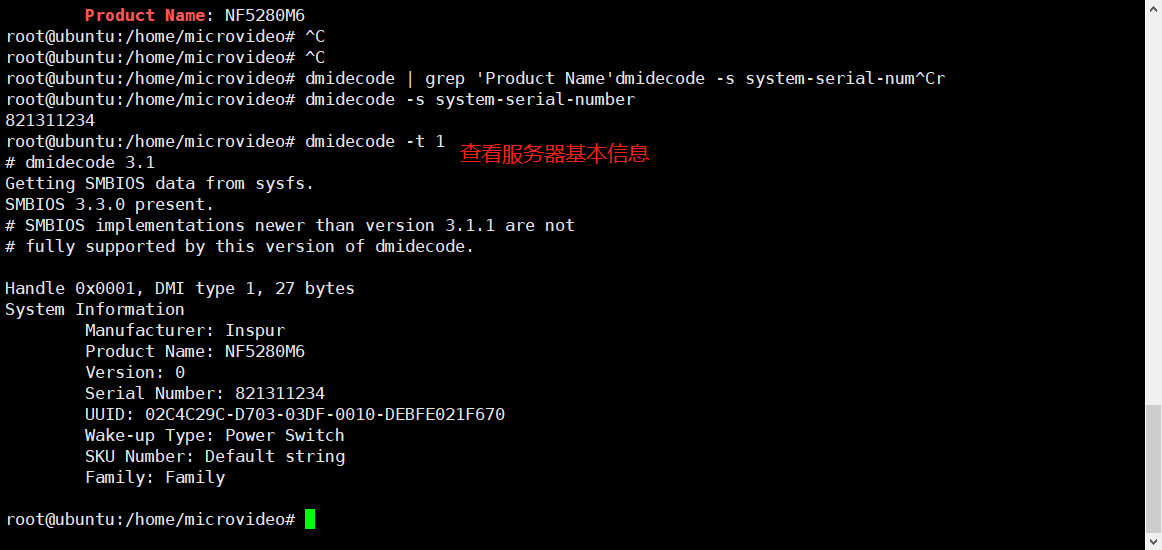
Linux 系统 lscpu 命令详解
guihunkun
于 2021-09-09 14:18:29 发布
2460
收藏 16
分类专栏: Linux 文章标签: linux
版权
Linux
专栏收录该内容
13 篇文章0 订阅
订阅专栏
文章目录
前言
lscpu 命令详解
命令
1. 查看物理 CPU 个数
2. 查看每个物理 CPU 核数
3. 查看总线程数
4. 查看内存信息
5. 查看 linux 系统版本
前言
Linux 系统查看系统相关信息方法很多,以下详细介绍 lscpu 命令,以及其它相关命令。
lscpu 命令详解
关键词 详解
Architecture #架构
CPU(s) #逻辑cpu个数
Thread(s) per core #每个核心线程数
Core(s) per socket #每个物理CPU的核数
Socket(s) #物理CPU个数
CPU MHz #cpu主频
guihun@qu% lscpu
Architecture: x86_64 #架构
CPU op-mode(s): 32-bit, 64-bit
CPU(s): 96 #逻辑cpu个数
On-line CPU(s) list: 0-95
Thread(s) per core: 2 #每个核心线程数
Core(s) per socket: 12 #每个物理CPU的核数
Socket(s): 4 #物理CPU个数
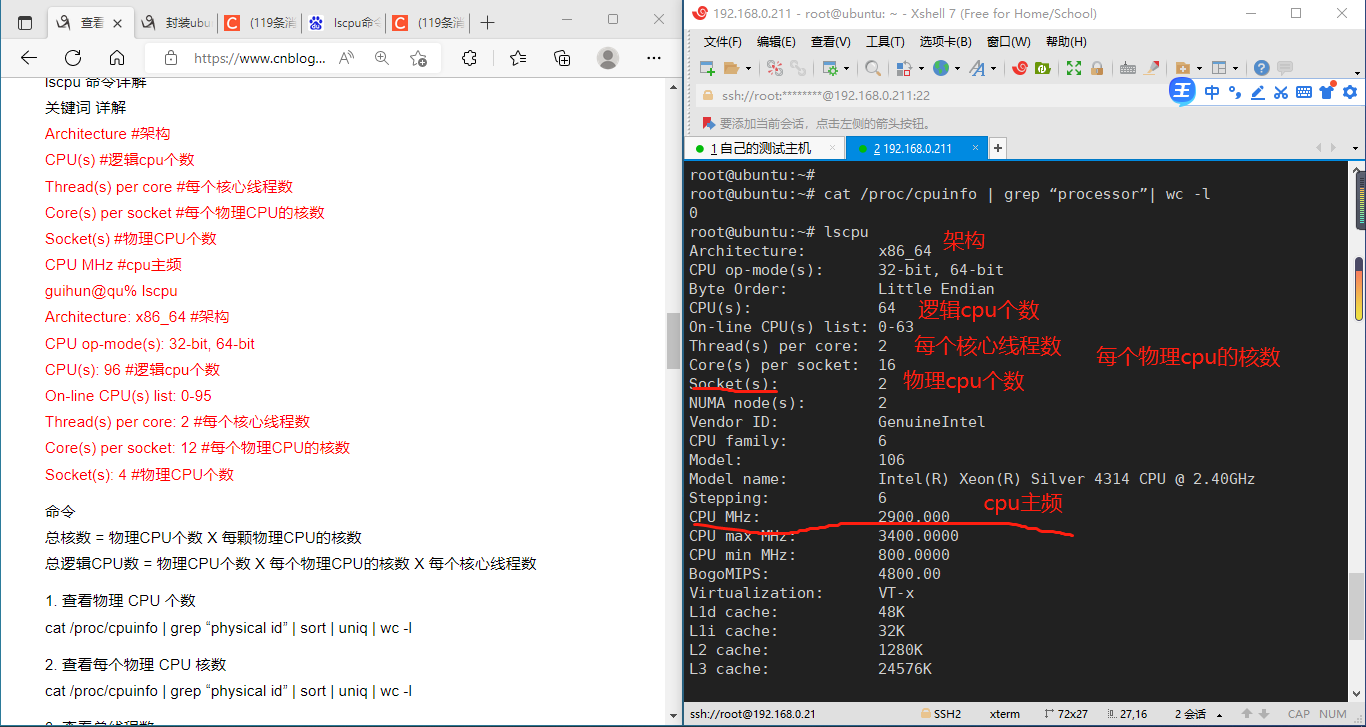
命令
总核数 = 物理CPU个数 X 每颗物理CPU的核数
总逻辑CPU数 = 物理CPU个数 X 每个物理CPU的核数 X 每个核心线程数
1. 查看物理 CPU 个数
cat /proc/cpuinfo | grep “physical id” | sort | uniq | wc -l
2. 查看每个物理 CPU 核数
cat /proc/cpuinfo | grep “physical id” | sort | uniq | wc -l
3. 查看总线程数
cat /proc/cpuinfo | grep “processor”| wc -l
4. 查看内存信息
cat /proc/meminfo
5. 查看 linux 系统版本
cat /etc/redhat-release
lsb_release -a
cat /etc/issue
————————————————
版权声明:本文为CSDN博主「guihunkun」的原创文章,遵循CC 4.0 BY-SA版权协议,转载请附上原文出处链接及本声明。
原文链接:https://blog.csdn.net/guihunkun/article/details/120179625
你还不会查看Linux系统cpu信息?
CPU也称为微处理器或简称为处理器。就像大脑如何控制人体一样,CPU 控制着计算机的所有部分。因此CPU被认为是计算机的大脑。那我们怎么在Linux系统中查看如 Intel Core i3、i5、AMD 等品牌信息和其他细节如处理器速度、内核数量、架构、缓存大小等呢?
方法 1- 检查 CPU 信息使用lscpu
lscpu命令行应用程序从 sysfs 和特定于架构的库(如/proc/cpuinfo. 该lscpu命令收集 CPU 详细信息,例如 CPU、线程、内核、套接字和非统一内存访问(NUMA)节点的数量。它还检索有关 CPU 缓存和缓存共享、系列、型号、bogoMIPS、字节顺序和步进等的信息。lscpu 命令是util-linux包的一部分,所以不需要安装。
要使用命令在 Linux 中查找 CPU 信息
lscpu
> lscpu
Architecture: x86_64
CPU op-mode(s): 32-bit, 64-bit
Byte Order: Little Endian
CPU(s): 4
On-line CPU(s) list: 0-3
Thread(s) per core: 2
Core(s) per socket: 2
Socket(s): 1
NUMA node(s): 1
Vendor ID: GenuineIntel
CPU family: 6
Model: 85
Model name: Intel(R) Xeon(R) Platinum 8269CY CPU @ 2.50GHz
Stepping: 7
CPU MHz: 2500.002
BogoMIPS: 5000.00
Hypervisor vendor: KVM
Virtualization type: full
L1d cache: 32K
L1i cache: 32K
L2 cache: 1024K
L3 cache: 36608K
NUMA node0 CPU(s): 0-3
Flags: fpu vme de pse tsc msr pae mce cx8 apic sep mtrr pge mca cmov pat pse36 clflush mmx fxsr sse sse2 ss ht syscall nx pdpe1gb rdtscp lm constant_tsc rep_good nopl xtopology nonstop_tsc cpuid tsc_known_freq pni pclmulqdq monitor ssse3 fma cx16 pcid sse4_1 sse4_2 x2apic movbe popcnt aes xsave avx f16c rdrand hypervisor lahf_lm abm 3dnowprefetch invpcid_single pti fsgsbase tsc_adjust bmi1 hle avx2 smep bmi2 erms invpcid rtm mpx avx512f avx512dq rdseed adx smap clflushopt clwb avx512cd avx512bw avx512vl xsaveopt xsavec xgetbv1 xsaves arat avx512_vnni
1.1.显示lscpu在 Linux 中使用的特定 CPU 信息
lscpu会输出 CPU 的完整信息。可以用grep搜索指定的字段信息,例如model name
> lscpu | grep -i 'Model name'
Model name: Intel(R) Xeon(R) Platinum 8269CY CPU @ 2.50GHz
如果你只想显示处理器型号
> lscpu | grep -i "Model name:" | cut -d':' -f2- -
Intel(R) Xeon(R) Platinum 8269CY CPU @ 2.50GHz
你还可以找到其他 CPU 详细信息,例如CPU 核心数,如下所示:
> lscpu | grep -i "CPU(s)"
CPU(s): 4
On-line CPU(s) list: 0-3
NUMA node0 CPU(s): 0-3
方法 2 - 在 Linux 中使用/proc/cpuinfo文件查找 CPU 信息
lscpu从文件/proc/cpuinfo中收集处理器详细信息。因此,我们可以cat来检查 Linux 中的 CPU 详细信息。
> cat /proc/cpuinfo
还可以使用命令从
/proc/cpuinfo文件中过滤特定的 CPU 详细信息
> cat /proc/cpuinfo | grep "cpu family"
方法 3 - 查看处理器信息使用lshw
Lshw (Hardware Lister)是一个功能齐全的 CLI 应用程序,可提供有关 Linux 系统硬件配置的详细信息。它可以获取硬件详细信息,例如确切的内存配置、固件版本、主板配置、CPU 版本和速度、缓存配置、总线速度等。
lshw应用程序有命令行和图形界面两种操作方式。它预装在大多数 Linux 发行版上。如果需要安装可以执行下面的命令。
> sudo apt install lshw lshw-gtk
要查看处理器信息
lshw
> sudo lshw -class processor
如果你只想显示处理器型号,使用
-short参数。
> sudo lshw -short -class processor
H/W path Device Class Description
=====================================================
/0/400 processor Intel(R) Xeon(R) Platinum 8269CY CPU @ 2.50GHz
lshw还有一个图形界面。通过运行以下命令从应用程序菜单或终端启动lshw gui:
> sudo lshw-gtk
双击便携式计算机 -> 主板 -> CPU 以获取 CPU 的完整详细信息。
方法 4 - 使用获取处理器详细信息dmidecode
dmidecode应用程序从 DMI表中获取系统硬件组件的详细信息。它将首先尝试从 中读取 DMI 表sysfs,然后如果sysfs访问失败则尝试直接从内存中读取。找到 DMI 表后,dmidecode 将解析该表并以人类可读的格式显示系统的硬件信息。Dmidecode预装在大多数 Linux 操作系统中,可以直接使用。
要在 Linux 中使用
dmidecode获取CPU详细信息
> sudo dmidecode --type processor
方法 5 - 查看 CPU 信息使用inxi
Inxi是一个命令行系统信息工具,用于显示系统信息,例如 CPU、驱动程序、xorg、桌面环境、内核、GCC 版本、进程、RAM 使用情况以及许多其他有用的信息。
Inxi在许多 Linux 和 Unix 操作系统的默认存储库中可用。需要安装的话可以执行下面的命令。
> sudo apt install inxi
要使用
inxi显示处理器详细信息,使用-C或--cpu参数:$ inxi -C或者$ inxi --cpu
显示的信息包括内核数量、CPU 型号、CPU 缓存、CPU 时钟速度、CPU 最小/最大速度等。
CPU: Dual core Intel Xeon Platinum 8269CY (-MT-MCP-) cache: 36608 KB
clock speeds: max: 2500 MHz 1: 2500 MHz 2: 2500 MHz 3: 2500 MHz 4: 2500 MHz
方法 6 - 使用打印 CPU 信息hardinfo
HardInfo是一个图形应用程序,用于收集有关系统硬件和操作系统的信息,并生成HTML或纯文本格式的可打印报告。
Hardinfo在默认存储库中可用,因此可以使用发行版的默认包管理器安装。在 Debian、Ubuntu 上,运行以下命令来安装 Hardinfo:
> sudo apt install hardinfo
安装 hardinfo 后,从 dash 或 menu 启动它。点击
Processor选项下的Devices左侧窗格中的部分以获取 CPU/处理器详细信息:
方法 7 - 使用hwinfo
Hwinfo是另一个用于查找系统硬件信息的命令行应用程序。它探测 Linux 系统中存在的硬件并显示每个硬件设备的详细信息。
执行下面的命令进行安装
> sudo apt install hwinfo
要使用
hwinfo查看CPU信息
> sudo hwinfo --cpu
只打印 CPU 的简短摘要
> sudo hwinfo --short --cpu
方法 8 - 使用cpuid
Cpuid转储从 CPUID 指令收集的有关 CPU 的详细信息,并根据该信息确定 CPU 的确切型号。
执行下面命令进行安装
> sudo apt install cpuid
在 Fedora 等基于RPM的系统上:
> sudo dnf install cpuid
安装 cpuid 后,使用命令获取处理器信息:
> cpuid
方法 9 - 使用nproc
Nproc是 GNU coreutils 的一部分。它打印的CPU信息很少。它只打印当前进程可用的处理单元数。
> nproc
4
处理单元的数量可能少于在线处理器的数量。要打印已安装处理器的数量,请使用
--all标志:
> nproc --all
方法 10 - 使用hwloc
hwloc应用程序提供命令行工具和C API接口来获取CPU信息
- NUMA 内存节点,
- 共享缓存,
- 处理器包,
- 处理器内核,
- 和处理器
线程。
确保你已在系统上安装 hwloc:
> sudo apt install hwloc
要显示你的 Linux CPU 详细信息,请运行:
> hwloc-ls
【Linux常用命令速查手册】关注【入门小站】,后台回复 「1001」 自取。
近期热文





